在日常生活中,我们常常需要更换手机或者使用多台手机,这时候就会遇到一个问题:如何将微信聊天记录同步到新手机上?微信作为我们日常生活中最常用的社交工具之一,里面存储着大量珍贵的聊天记录和信息,因此如何确保这些重要数据能够在新手机上顺利同步是非常关键的,所以接下来我们将探讨一下微信如何同步聊天记录到新手机以及如何在另一台手机上同步微信聊天记录的方法。
微信聊天记录如何在另一台手机上同步
步骤如下:
1.整个过程中,保证同一个WIFI.要先在另外一台手机登录微信,再登录老手机微信选择数据迁移。最后再登录新微信扫描.(因为换手机登录微信有时候会遇到很多问题,所以先在新手机把微信登录好。第二次登录的时候就方便的多)
打开原手机微信点我的----设置
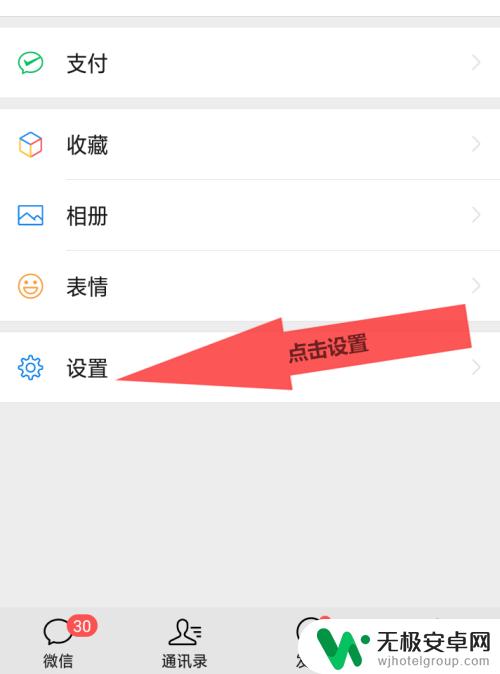
2.选择“聊天”-----聊天记录备份与迁移
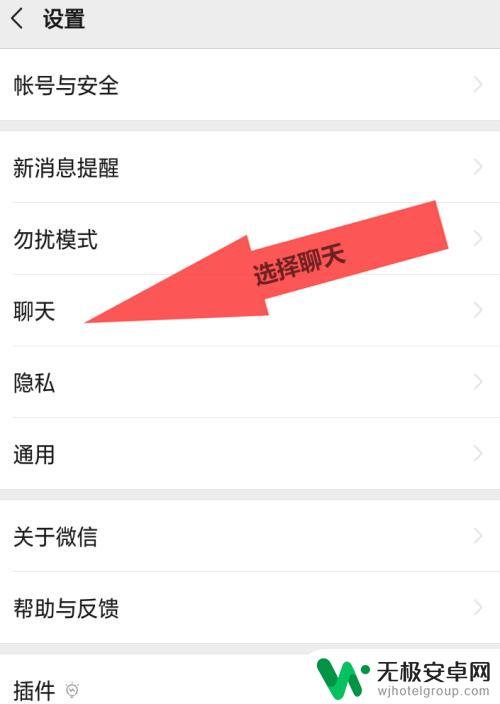
3.如果是把聊天记录同步到另外一台手机,选择第一个。
如果是把聊天记录同步到电脑上,请选择第二个
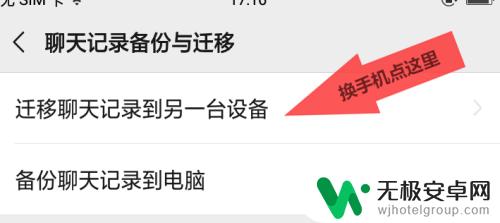
4.选择聊天记录.有些群的聊天记录数据非常大,这时候可以提单把有些聊的记录删除掉一些无用的视频。再来同步,这样同步时间就比较快.
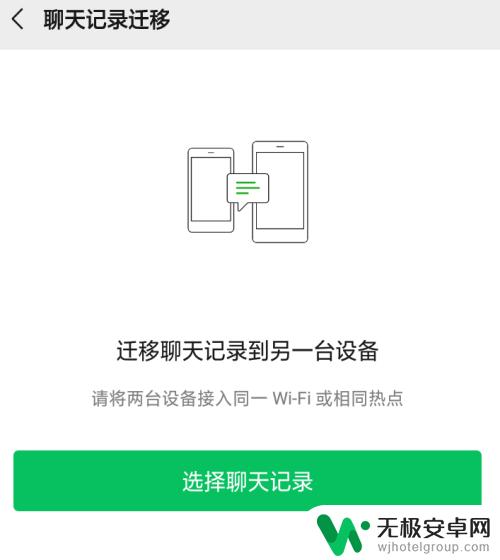
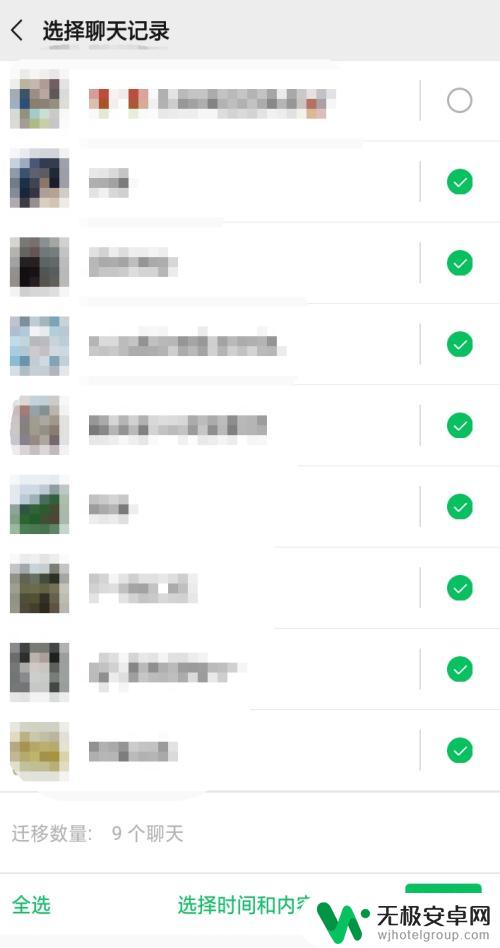
5.用另外一台手机登录微信,并扫描此二维码。这个二维码出来的时候,最好截图保存一下
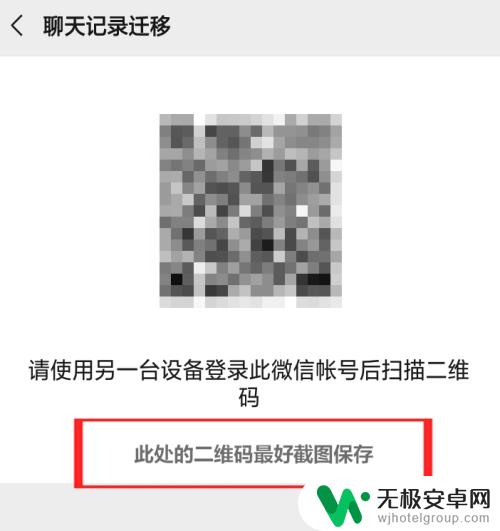
6.数据传输成功图片
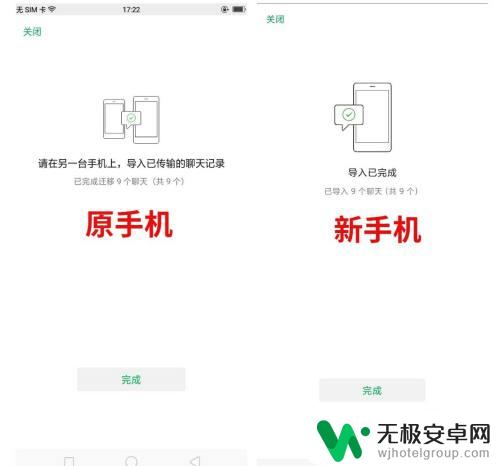
以上就是微信如何同步聊天记录到新手机的全部内容,还有不清楚的用户就可以参考一下小编的步骤进行操作,希望能够对大家有所帮助。











